adb connect用法
- 格式:docx
- 大小:11.21 KB
- 文档页数:4

adb连接设备的两种⽅法⼀:通过usb传输获取设备,遇到最特殊的是通过otg转接⼝adb kill-server 关闭服务adb start-server 开启服务adb devices 查看设备adb devices -l 查看设备名adb shell dumpsys window w |findstr \/ |findstr name= 查看包名和启动项⼆:同⼀⽹段⽹线的话:需要到设置->关于->状态信息->找到IP地址wifi其实和连⽹线是⼀样的1.查看android设备的IP地址,三种⽅式(1). 设置-关于⼿机-状态信息-IP地址中查看(2). 设置-WLAN-点击当前链接上的Wi-Fi查看IP例如:设置—〉⽆线或⽹络---〉WLAN设置—〉查看当前连接Wi-Fi的IP地址(部分机型需要按menu键并选择“⾼级”选项---〉IP地址)(3). 通过adb命令查看设备IP地址:adb shell netcfg前提:(设备已经和PC建⽴了usb连接)确保电脑和Android设备连接在同⼀个WIFI⽹络环境(同⼀个局域⽹下,进⾏通信)2.看是否能够ping 通,如果能ping通,则证明可以连接3.执⾏ adb connect知道设备IP地址之后,就可以⽤adb connect命令通过IP和端⼝号连接adb。
adb connect IP如果显⽰连接成功,则可继续执⾏后⾯的操作;如果不成功,connect拒绝之后⽤adb tcpip模式重启adbadb tcpip 5555 #端⼝号默认5555如果是⾃⼰⼿机刚开始连,报设备找不到,需要先将设备⽤usb连接,开通tcpip 默认端⼝,之后在重新通过wifi连接即可4.再次连接adb connect IP5.adb devices 就会显⽰ip:port #这个就是设备名。

adb工具使用方法
adb 是一种用于 Android 设备连接到计算机的命令行工具。
下面是 adb 的一些基本用法:
1. 连接设备:
```
adb connect your_device_name
```
其中,"your_device_name" 是要连接的设备的名称或 IP 地址。
2. 查看设备状态:
```
adb devices
```
可以列出所有连接到的设备,包括设备的名称和 IP 地址。
3. 查看 USB 调试设置:
```
adb shell cat /proc/version
```
可以查看设备的版本号。
如果 USB 调试已启用,则会显示"Android Debug Bridge" 的字符串。
4. 重启设备:
```
adb shell 重启设备
```
可以重启设备以执行所需的操作。
5. 断开连接:
```
adb shell poweroff your_device
```
可以关闭设备上的电源。
6. 打开设备:
```
adb shell cat /proc/my_app/version
```
可以查看指定应用程序的版本号。
如果要打开应用程序,可以使用它的 .apk 文件,并使用 adb root 命令将其挂载到设备。
这些是 adb 的一些基本用法。
如果需要更详细的信息或使用特定功能,请参考 adb 的官方文档。

adb连接Android⼿机的两种⽅式前⾔随着现在移动端技术的突飞猛进,导致现在市场上,APP应⽤数不胜数,那对于测试⼯程师⽽⾔,对于APP的测试,那基本就是⼀个必修课了。
今天,我就来给⼤家介绍⼀下,adb 连接 Android ⼿机的两种⽅式USB线连接⼿机1、先使⽤USB线,连接PC和⼿机2、通过PC给⼿机安装adb驱动,下载好安装驱动的⼯具,并打开,此时,⼯具是没有检索到⼿机的3、开启⼿机的开发者选项,并将USB调试开启4、此时刷新你的驱动安装⼯具,⼯具上就显⽰你的⼿机了ps:如果你开启了USB调试后,依然没办法显⽰你的⼿机,请换⼀根数据线。
5、选中你的⼿机,点击install,进⾏驱动安装6、安装完成后,就会提⽰你,adb驱动已经安装成功7、打开cmd命令⾏(快捷⽅式win + r),输⼊ adb devices,就可以看到你已经连接上⼿机了通过WIFI连接⼿机1、先使⽤USB线,连接PC和⼿机2、开启⼿机的开发者选项,并将USB调试开启3、打开cmd命令⾏(快捷⽅式win + r),输⼊adb tcpip 5555,就会重启adb监听的端⼝55554、此时可以断开USB连接了5、进⼊⼿机的WIFI连接,进⼊连接属性,查看⼿机的ip6、打开cmd命令⾏(快捷⽅式win + r),输⼊adb connect 192.168.0.106:5555(这个ip为⾃⼰⼿机的ip,其实5555是可以省略的,我就没有写)PS:如果你输⼊adb connect 192.168.0.106(这个ip为⾃⼰⼿机的ip)提⽰:unable to connect to 192.168.0.106:5555请操作第1,2,3步骤。

ADB调试⼿机的三种⽅式(USB、WLAN、WIFI)背景由于 MAC 的 USB ⼝全被占⽤着,采⽤⽆线连接更⽅便,记录⼀下,以防忘记~USB 调试1. ⼿机开启开发者选项和 USB 调试模式(通常开启⽅式:在关于⼿机连续点击7次版本号);2. USB 连接线和各种接⼝正常(个别三⽅数据线仅⽀持充电,不⽀持调试);3. 驱动状态正常(Linux 和 Mac 通常没有问题,Windows 可能需要安装);4. adb devices -l命令查看。
WLAN 调试(Android 10 及更低版本,需要借助 USB)Android 10以及更低的版本,必须通过 USB 连接后,才可实现同⼀ WLAN 下⽆线调试。
1. ⼿机和电脑需连接在同⼀ WiFi 下;2. ⼿机开启开发者选项和 USB 调试模式,并通过 USB 连接电脑(即adb devices -l可以查看到⼿机);3. 设置⼿机的监听adb tcpip 5555;4. 拔掉 USB 线,找到⼿机的 IP 地址;5. 通过 IP 连接到⼿机adb connect ip(端⼝默认:5555);6. adb devices -l命令查看。
断开与重连# 断开连接$ adb disconnect# 重连$ adb connect# 如果统⼀ WLAN 下,adb connect 失败后,可重置 adb,再次连接$ adb kill-server$ adb connectWi-Fi 调试(Android 11 及更⾼版本,⽆需借助 USB)从 Android 11 开始⽀持 ADB 以⽆线⽅式连接⼿机调试,可以彻底摆脱 USB 线。
1. ⼿机和电脑需连接在同⼀ WiFi 下;2. 保证 SDK 为最新版本(adb --version ≥ 30.0.0);3. ⼿机启⽤开发者选项和⽆线调试模式(会提⽰确认);4. 允许⽆线调试后,选择使⽤配对码配对。
记下显⽰的配对码、IP 地址和端⼝号;5. 运⾏adb pair ip:port,使⽤第 4 步中的 IP 地址和端⼝号;6. 根据提⽰,输⼊第 3 步中的配对码,系统会显⽰⼀条消息,表明您的设备已成功配对;7. (仅适⽤于 Linux 或 Windows)运⾏adb connect ip:port。

adb调试命令和通过无线网使用adb设置
展开全文
ADB Debugging(adb调试命令)
adb devices
输出虚拟机/设备列表。
返回虚拟机或设备编码和状态
adb forward <local> <remote>
发送socket链接。
例如:adb forward tcp:8000 tcp:5037
建立从服务端口8000发送到模拟器/设备5037的连接。
前提条件:开启允许USB调试设备。
adb kill-server
中断adb服务进程。
如果服务在运行将关闭该服务。
(中断adb.exe进程)
无线网(Wireless)
adb connect <host>[:<port>]
通过Wi-Fi使用ADB,的操作步骤如下:
Step_1:通过USB连接设备
Step_2:使用adb devices验证设备是否连接正常
Step_3:使用命令“adbtcpip 5555”重启TCP模式下的5555端口
Step_4:查看Andriod设备的IP地址,查看方法是:设置--->关于手机--->状态消息----->IP地址
Step_5:使用adb connect<host>[:port]命令连接设备
Step_6:断开USB连接,通过命令"adb devices"任然能看到设备处于连接状态
注意:确保连接服务<host>和Andriod设备一直连接相同的Wi-Fi网络。
adb usb
通过usb模式使用adb,与adb connect相对应:。
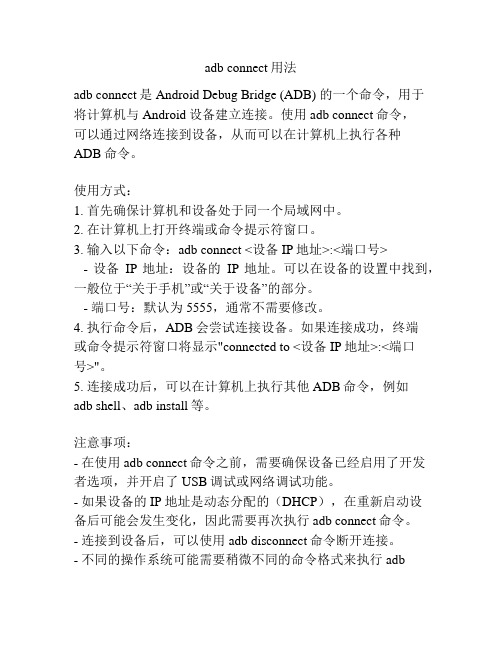
adb connect用法adb connect是Android Debug Bridge (ADB) 的一个命令,用于将计算机与Android设备建立连接。
使用adb connect命令,可以通过网络连接到设备,从而可以在计算机上执行各种ADB命令。
使用方式:1. 首先确保计算机和设备处于同一个局域网中。
2. 在计算机上打开终端或命令提示符窗口。
3. 输入以下命令:adb connect <设备IP地址>:<端口号>- 设备IP地址:设备的IP地址。
可以在设备的设置中找到,一般位于“关于手机”或“关于设备”的部分。
- 端口号:默认为5555,通常不需要修改。
4. 执行命令后,ADB会尝试连接设备。
如果连接成功,终端或命令提示符窗口将显示"connected to <设备IP地址>:<端口号>"。
5. 连接成功后,可以在计算机上执行其他ADB命令,例如adb shell、adb install等。
注意事项:- 在使用adb connect命令之前,需要确保设备已经启用了开发者选项,并开启了USB调试或网络调试功能。
- 如果设备的IP地址是动态分配的(DHCP),在重新启动设备后可能会发生变化,因此需要再次执行adb connect命令。
- 连接到设备后,可以使用adb disconnect命令断开连接。
- 不同的操作系统可能需要稍微不同的命令格式来执行adbconnect。
例如,在Windows上,可能需要在命令前加上"adb"前缀(例如:adb connect 192.168.0.100:5555)。

adb连接安卓设备的2种⽅式⼀、usb连接1. 安卓设备打开开发者模式,启⽤usb调试2. CMD窗⼝输⼊adb devices,此时可以看到⾃⼰的设备 PS:⽆法看到⾃⼰设备时,查看⼿机USB调试是否打开;PC端是否安装⼿机驱动。
⼆、wifi连接1. 命令为:adb connect (移动设备的IP)原理:Android系统底层运⾏着⼀个服务(adbd),⽤于响应和管理⼤家在电脑端的adb命令连接,这个服务在启动时会根据⼿机的配置监听USB连接或⽹络其中之⼀。
配置的属性为:service.adb.tcp.port,也就是监听的⽹络端⼝以上属性的值 > 0:adbd将监听⽹络对应的端⼝(⼀般为5555)以上属性的值 <=-1:adbd将监听USB 如果提⽰:unable to connect to 192.168.67.111:5555 解决⽅法:使⽤usb线连接pc与移动设备,启动监听端⼝,执⾏命令:adb tcpip 5555 【操作成功会提⽰:restarting in TCP mode port 5555】断开usb,继续执⾏:adb connect (移动设备的IP)输⼊ adb devices 验证是否连接设备 2. 调试完成之后,输⼊如下的命令断开连接:adb disconnect xxxx(已连接上的ip) 3. 最后⼀步,需要把监听的⽹络端⼝重置为-1,监听USB端⼝(如不做这⼀步,直接插上USB线也能正常使⽤,且这⼀步经常会提⽰could not set property,需要root权限)setprop service.adb.tcp.port -1stop adbstart adb。

adb connect用法摘要:1.adb连接简介2.adb连接的用途3.adb连接的安装与配置4.adb连接的使用方法5.常见问题与解决方案6.总结与建议正文:【1.adb连接简介】ADB,全称Android Debug Bridge,是一款用于Android设备与电脑之间进行数据交换的工具。
通过ADB连接,开发者可以更方便地调试和管理安卓设备,同时也可以用于普通用户的数据备份、应用安装、文件传输等操作。
【2.adb连接的用途】ADB连接的用途主要包括:1.调试开发者工具:对于开发者来说,ADB连接可以帮助他们快速地在电脑和安卓设备之间传输数据、安装和卸载应用、查看设备日志等。
2.数据备份与恢复:用户可以通过ADB连接备份设备上的应用数据、系统设置等,并在需要时进行恢复。
3.文件传输:通过ADB连接,用户可以方便地在电脑和安卓设备之间传输文件,如音乐、视频、图片等。
【3.adb连接的安装与配置】要使用ADB连接,首先需要在电脑上安装Android SDK Platform-Tools,其中包含ADB工具。
安装完成后,将ADB添加到系统环境变量中,确保在命令行中可以调用ADB。
【4.adb连接的使用方法】以下是ADB连接的一些基本使用方法:1.连接设备:在命令行中输入“adb devices”或“adb connect <设备IP地址>”,即可连接到指定的安卓设备。
2.安装应用:输入“adb install <应用包名>”,即可将应用安装到设备上。
3.备份数据:使用“adb backup -all -sdcard”命令,可以将设备上的所有数据备份到SD卡。
4.恢复数据:使用“adb restore”命令,可以将备份的数据恢复到设备上。
【5.常见问题与解决方案】1.连接问题:如果无法连接设备,请检查设备是否已开启USB调试功能,并确保ADB驱动已安装。
2.文件传输问题:如果在文件传输过程中出现错误,请检查文件格式是否支持,或尝试使用其他传输工具。

adb 常用命令
Adb(Android Debug Bridge)是Google制定的Android开发者
调试工具,是Android SDK的一部分。
Adb可以让用户以shell的方式访问设备的内部,让用户能够进行调试或控制文件系统、执行命令、
安装和卸载应用等。
Adb提供了一系列的命令,用户可以用它来进行开发工作。
1. devices:该命令可以查看连接设备的信息,如序列号。
2. install:该命令可以安装apk,语法如:adb install apk
文件的路径。
3. uninstall:该命令可以卸载应用,语法如:adb uninstall
包名。
4. push:该命令可以将文件从电脑复制到设备,语法如:adb push 本地文件路径远程路径。
5. pull:该命令可以将文件从设备复制到电脑,语法如:adb pull 远程路径本地路径。
6. logcat:该命令可以查看设备运行时的log信息,语法如:adb logcat -s TAG1 TAG2.
7. adb reboot:该命令可以重启设备,重启完成后可以处于bootloader模式或recovery模式。
8. shell:该命令可以可以以adb shell的方式进入Android系统,可以运行Linux Shell中的所有命令,如ls、cp、mv、touch等。
9. connect:该命令可以连接到指定的IP设备,语法如:adb connect IP地址:端口号。
以上就是adb的常用命令,它们可以帮助开发者轻松管理设备,
并实现更多详细的操作。

ADB WiFi Connect的Debug手法
一、ADB WiFi Connect简介
ADB WiFi Connect是Android Debug Bridge(ADB)的一项功能,允许您通过Wi-Fi连接到Android设备。
这对于以下情况非常有用:
●设备无法通过USB连接到电脑
●设备没有USB接口
●需要在无线网络上调试设备
二、ADB WiFi Connect的工作原理
ADB WiFi Connect使用以下步骤建立连接:
1.在设备上启用USB调试模式。
2.在设备上连接到Wi-Fi网络。
3.在电脑上运行adb tcpip 5555命令。
4.在电脑上运行adb connect<设备IP地址>:5555命令。
三、ADB WiFi Connect的Debug手法
在使用ADB WiFi Connect进行调试时,可以使用以下技巧:
●使用adb shell dumpsys activity命令查看当前活动的堆栈。
●使用adb logcat命令查看设备日志。
●使用adb shell am start-activity命令启动Activity。
●使用adb shell input命令模拟用户输入。

adb connect用法摘要:1.ADB 连接概述2.ADB connect 用法详解3.使用ADB connect 的注意事项正文:1.ADB 连接概述ADB(Android Debug Bridge)是一种用于管理Android 设备的工具,可以通过命令行或脚本进行操作。
它允许用户在设备上运行Shell 命令,执行系统级别的操作,如安装和卸载应用、备份和恢复数据等。
ADB 连接就是通过ADB 工具将电脑与Android 设备建立连接,以便进行后续的操作。
2.ADB connect 用法详解ADB connect 用法主要分为以下几个步骤:(1)确保电脑已安装ADB 工具。
如果尚未安装,可以从Android SDK Platform-Tools 包中提取ADB 工具。
(2)确保Android 设备已连接到电脑。
可以通过USB 或无线网络连接(如Wi-Fi 或蓝牙)。
(3)在电脑上打开命令行窗口。
在Windows 系统中,可以按下Win+R 组合键,输入“cmd”并回车,打开命令行窗口。
在macOS 和Linux 系统中,可以打开终端(Terminal)应用程序。
(4)在命令行窗口中输入“adb devices”并回车。
这将显示已连接的Android 设备列表。
如果设备未出现在列表中,请确保设备已连接并尝试重新启动ADB 服务。
(5)在命令行窗口中输入“adb connect <设备序号>”并回车。
其中,<设备序号>是设备在“adb devices”列表中的序号。
这将建立与指定设备的连接。
(6)连接成功后,在命令行窗口中输入“adb shell”并回车。
这将打开一个允许在设备上运行Shell 命令的界面。
3.使用ADB connect 的注意事项(1)在执行ADB connect 命令前,请确保已正确连接设备。
(2)在执行ADB connect 命令时,请使用正确的设备序号。

adb连接方法【原创实用版3篇】《adb连接方法》篇1ADB(Android Debug Bridge)是一个强大的命令行工具,用于与Android 设备进行通信,可以进行多种操作,如安装应用、备份数据、清除缓存等。
下面是几种常用的ADB 连接方法:1. 使用USB 线连接首先,需要将Android 设备通过USB 线连接到电脑。
然后在电脑上打开命令行窗口(Windows 用户可按下Win+R 键,输入cmd,然后按回车键),输入命令adb devices,如果连接成功,会显示设备的连接信息。
2. 使用WiFi 连接前提条件是手机和电脑处于同一局域网,并且手机已开启开发者-调试模式。
操作步骤是在电脑上打开命令行窗口,输入命令adb connect <IP 地址>,其中IP 地址是指手机的IP 地址,可以通过在手机上运行命令adb shell ifconfig 或ping <电脑IP> 获取。
连接成功后,可以在电脑上运行adb devices 命令查看设备连接信息。
3. 使用蓝牙连接前提条件是手机和电脑支持蓝牙连接,并且已配对成功。
操作步骤是在电脑上打开命令行窗口,输入命令adb connect <蓝牙设备名称>,其中<蓝牙设备名称> 可以通过在手机上运行命令adb shell bluetooth 查看。
连接成功后,可以在电脑上运行adb devices 命令查看设备连接信息。
需要注意的是,使用ADB 连接手机时,需要在手机上授权允许USB 调试,并且在电脑上安装相应的ADB 驱动程序。
《adb连接方法》篇2ADB(Android Debug Bridge)是一个强大的命令行工具,用于与Android 设备进行通信,可以进行多种操作,如安装应用、备份数据、清除缓存等。
下面是几种常用的ADB 连接方法:1. 使用USB 线连接首先,需要将Android 设备通过USB 线连接到电脑。

开发板adb连接方法开发板是一种用于嵌入式系统开发的硬件设备,它提供了丰富的接口和功能,方便开发者进行系统调试和软件开发。
在开发过程中,我们常常需要通过adb连接开发板,以便进行调试和测试工作。
本文将介绍几种常见的开发板adb连接方法。
1. USB连接:这是最常见的开发板adb连接方法。
首先,将开发板通过USB线缆与计算机相连。
然后,在开发板的设置中找到“USB 调试”选项并开启。
接下来,在计算机上安装adb驱动程序,然后通过命令行输入adb devices命令,即可查看已连接的开发板设备。
如果出现设备序列号,则说明连接成功。
2. 无线连接:除了USB连接,我们还可以通过无线方式连接开发板。
首先,确保开发板和计算机在同一个局域网内。
然后,在开发板的设置中找到“网络调试”选项并开启。
接下来,在计算机上安装adb无线连接工具,例如adbWireless或WiFi ADB等。
启动工具后,它将显示开发板的IP地址和端口号。
在命令行中输入adb connect IP地址:端口号,即可连接开发板。
3. 蓝牙连接:某些开发板还支持通过蓝牙进行adb连接。
首先,确保开发板和计算机都支持蓝牙功能,并已开启。
然后,在开发板的设置中找到“蓝牙调试”选项并开启。
接下来,在计算机上安装adb蓝牙连接工具,例如ADB over Bluetooth等。
启动工具后,它将搜索到开发板的蓝牙设备,并进行配对。
在命令行中输入adb devices命令,即可查看已连接的开发板设备。
4. 虚拟机连接:如果开发板支持运行虚拟机,我们还可以通过虚拟机进行adb连接。
首先,在虚拟机中安装adb驱动程序。
然后,在虚拟机的设置中找到“USB调试”选项并开启。
接下来,将开发板通过USB线缆与计算机相连。
在虚拟机中运行adb devices命令,即可查看已连接的开发板设备。
5. WiFi连接:有些开发板还支持通过WiFi进行adb连接。
首先,确保开发板和计算机在同一个局域网内,并且开发板已连接到WiFi 网络。

⽹线接⼝调试,AndroidADB⽹络调试!
ADB⽹络调试,⽹线接⼝调试没有USB接⼝,照样可以调试,可通过⽹线接⼝调试步骤!
⼀、第⼀步连接WIFI 查看wifi 的IP
win+R 键打开运⾏,输⼊cmd
⼆、输⼊ipconfig/all 查看当前连接wifi的 DNS服务器地址,后⾯设置固定ip会⽤到
三、查看⼿机连接的wifi 的IP地址:⼀般在设置===》关于⼿机 =====ip地址
四、设置电脑wifi的ip地址和 DNS :控制⾯板==》更改适配设置====》选择连接的wifi===右键属性=====》双击 IPV 4 =====》点击使⽤下⾯的IP{ IP地址(i):输⼊⼿机的IP地址(第三步⾥的IP);⼦⽹掩码(U):默认填写
255.255.255.0;默认⽹关(D):可以不⽤填写;下⾯的⾸选DNS服务器(P):填写(第⼆步中DNS服务器地址);备⽤DNS服务器(A):可以不⽤填;}====确定设置====设置完成之后,再进⼊ipv4 查看设置的ip 是否和⼿机的ip是⼀样的=====确认⽆误,下⼀步;
五、打开开发编辑器,我这边是⽤Android studio ,就打开Terminal 输⼊ adb tcpip 5555(5555是系统默认的端⼝号,也可以跳过这⼀步,直接执⾏后⾯的连接) =======》再输⼊ adb connect 192.168.1.100:5555(adb onnect ⼿机的IP:端⼝号)
六、名称会提⽰ connected to 192.168.1.77:5555(这⾥我换了个设备ip是77,之前是100) ,成功之后这⾥就可以⽤
adb devices 查看设备信息
七、最后就可以看到你的log哪⾥会出现新的设备,可以调试了;。

【Android】adbconnect⼿机的两种⽅式adb⽀持两种连接Android系统的⽅式,USB⽅式及⽹络⽅式。
⼀般android⼿机及android平板默认会设置为USB⽅式(直接插数据线的⽅式)。
下边介绍两种⽅式的切换⽅式。
1. 背景知识:android系统底层运⾏着⼀个服务(adbd),也就是在⼿机系统内部,⽤于相应和管理⼤家在电脑端的adb命令连接,这个服务在启动时会根据⼿机的配置监听USB连接或⽹络其中之⼀。
配置的属性为:service.adb.tcp.port <- 监听的⽹络端⼝以上属性的值 > 0 : adbd将监听⽹络对应的端⼝(⼀般为5555)以上属性的值 <=-1: adbd将监听USB2. Android设备端的⽹络⽅式的设置⽅法(开放⼿机5555端⼝):enable adb over wifi:cmd adb code:adb tcpip 5555以上命令在与⼿机连接的PC上执⾏。
adb 命令可从如下地址下载"https:///p/adb-fastboot-install/downloads/listand to disable it:cmd adb shell code:setprop service.adb.tcp.port -1stop adbdstart adbd3. 如何在研发机中连接Android设备(1)在研发机中,输⼊:adb connect 192.168.1.5:5555 (:5555可省略)如果连接成功会进⾏相关的提⽰,如果失败的话,可以先kill-server命令,然后重试连接。
adb kill-server(2)如果连接已经建⽴,在研发机中,可以输⼊adb相关的命令进⾏调试了。
⽐如adb shell,将会通过tcp/ip连接设备上⾯。
和USB调试是⼀样的。
这⾥就不多说了。
(3)调试完成之后,在研发机上⾯输⼊如下的命令断开连接:adb disconnect 192.168.1.5:5555或 adb usb。

ADB连接方法详解什么是ADB?ADB(Android Debug Bridge)是一种用于与Android设备进行通信的命令行工具。
它允许开发者在计算机上执行各种操作,如安装应用程序、调试应用程序、复制文件等。
通过ADB,开发者可以更好地了解和控制Android设备,提高开发效率。
ADB连接方法要使用ADB与Android设备进行通信,首先需要确保设备已启用开发者选项,并在计算机上安装了ADB驱动程序。
以下是几种常见的ADB连接方法:1. USB连接使用USB连接是最常见的方式之一。
请按照以下步骤操作:1.在Android设备上启用开发者选项:打开“设置”应用程序,找到“关于手机”或“关于设备”,在其中找到“版本号”或“软件信息”,连续点击几次版本号或软件信息,直到出现“您已成为开发者”的消息。
2.打开开发者选项:返回到设置主页,在菜单中找到并打开“开发者选项”。
3.启用USB调试模式:在开发者选项中找到并启用“USB调试”选项。
4.连接设备:使用USB数据线将Android设备连接到计算机。
5.安装驱动程序:如果尚未在计算机上安装ADB驱动程序,系统会提示安装驱动程序。
按照提示操作完成驱动程序的安装。
2. 无线连接除了USB连接外,还可以通过无线方式连接Android设备。
这种方法在一些特定的场景下非常方便。
以下是具体步骤:1.打开开发者选项:按照前面提到的步骤,在Android设备上打开开发者选项。
2.启用无线ADB调试:在开发者选项中找到并启用“无线ADB调试”选项。
3.查看IP地址:在Android设备上找到并记下设备的IP地址。
4.在计算机上打开终端或命令提示符窗口,输入以下命令:adb tcpip 5555。
5.断开USB连接:从计算机上断开Android设备的USB连接。
6.连接设备:在计算机上输入以下命令:adb connect <device IP>,其中<device IP>是你在步骤3中获取的IP地址。
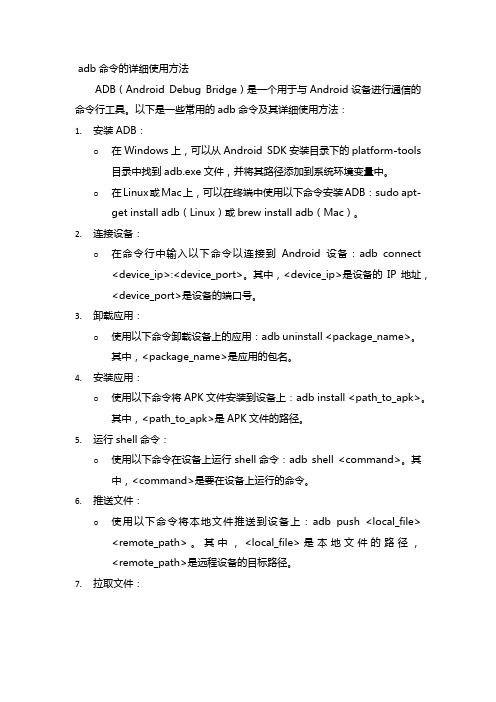
adb命令的详细使用方法ADB(Android Debug Bridge)是一个用于与Android设备进行通信的命令行工具。
以下是一些常用的adb命令及其详细使用方法:1.安装ADB:o在Windows上,可以从Android SDK安装目录下的platform-tools 目录中找到adb.exe文件,并将其路径添加到系统环境变量中。
o在Linux或Mac上,可以在终端中使用以下命令安装ADB:sudo apt-get install adb(Linux)或brew install adb(Mac)。
2.连接设备:o在命令行中输入以下命令以连接到Android设备:adb connect <device_ip>:<device_port>。
其中,<device_ip>是设备的IP地址,<device_port>是设备的端口号。
3.卸载应用:o使用以下命令卸载设备上的应用:adb uninstall <package_name>。
其中,<package_name>是应用的包名。
4.安装应用:o使用以下命令将APK文件安装到设备上:adb install <path_to_apk>。
其中,<path_to_apk>是APK文件的路径。
5.运行shell命令:o使用以下命令在设备上运行shell命令:adb shell <command>。
其中,<command>是要在设备上运行的命令。
6.推送文件:o使用以下命令将本地文件推送到设备上:adb push <local_file> <remote_path>。
其中,<local_file>是本地文件的路径,<remote_path>是远程设备的目标路径。
7.拉取文件:o使用以下命令从设备拉取文件到本地:adb pull <remote_file> <local_path>。

adbconnect命令连接多个Android设备除了USB⽅式连接Android终端设备,还有⼀种⽅法是通过adb connect命令利⽤TCP/IP协议来连接。
毕竟,PC端的USB⼝也是有限的。
Step1:设置⼿机和PC在同⼀⽹络下,即连接同⼀WIFI;⽤USB连接⼿机;在终端输⼊:adb tcpip 5555解释:5555 端⼝是默认端⼝,也可以⽤其他端⼝Step2:断开⼿机与PC的USB连接,在终端输⼊:adb connect IP:5555, ⽐如这样:adb connect 192.168.107.132:5555终端会返回:connected to 192.168.107.132:5555Step3:查看连接设备,在终端输⼊:adb devices可以看到,设备已连接。
当需要连接多个设备时,可重复上⾯的操作,但是端⼝号需要变⼀下。
Step1:设置第⼆个⼿机和PC在同⼀⽹络下,先⽤USB连接⼿机;此时,如果输⼊:adb devices,会看到⼀个设备通过IP连接,⼀个设备通过USB连接。
在终端输⼊:adb tcpip 5556Step2:断开第⼆个⼿机与PC的USB连接,在终端输⼊:adb connect IP:5556, ⽐如这样:adb connect 192.168.107.133:5556终端会返回:connected to 192.168.107.133:5556Step3:查看连接设备,在终端输⼊:adb devices可以看到,现在已经有2个设备在连接中。
需要注意的事,如果⼀个⼿机同时通过USB和tcpip连接到PC的话,adb devices会识别出2个设备,但其实是同⼀个⼿机的2种连接⽅式。
当不再需要设备连接时,利⽤adb disconnect 命令来断开连接,如:adb disconnect 192.168.107.133:5556。

ADB使⽤WIFI连接Android设备WiFi连接(⼿机与pc同⼀个局域⽹下)与电脑在同⼀局域⽹内,Android设备连接WiFi,然后adb命令#adb connect <设备IP>操作步骤:将 Android 设备与要运⾏ adb 的电脑连接到同⼀个局域⽹,⽐如连到同⼀个 WiFi。
将设备与电脑通过 USB 线连接。
应确保连接成功(可运⾏ adb devices 看是否能列出该设备)。
让设备在 5555 端⼝监听 TCP/IP 连接:开发者选项,点允许usb调试adb tcpip 5555找到设备的 IP 地址。
⼀般能在「设置」-「关于⼿机」-「状态信息」-「IP地址」找到,也可以使⽤下⽂⾥查看设备信息 - IP 地址⼀节⾥的⽅法⽤ adb 命令来查看。
通过 IP 地址连接设备:命令框#adb connect出现#connected to 192.168.31.109:5555表⽰连接成功。
断开⽆线连接:PC端命令⾏执⾏ adb disconnect <设备的IP地址>:5555 即可断开其它情况如果连接不了,请确认 Android 设备与电脑是连接到了同⼀个 WiFi,然后再次执⾏ adb connect 那⼀步;如果还是不⾏的话,通过 adb kill-server 重新启动 adb 然后从头再来⼀次试试。
连不上可以试试下⾯⽅法。
解决办法第⼀步:Android设备开启USB调试,并且通过USB线连接到电脑。
第⼆步:在终端执⾏以下命令”adb tcpip 5555“。
第三步:在终端执⾏以下命令”adb connect 192.168.1.110“(192.168.1.110为Android设备的IP地址)。
此时拔出USB线,应该就可以adb通过wifi调试Android设备。
adb connect用法
adb connect用法详解
什么是adb connect
adb connect是Android Debug Bridge(ADB)工具的一个命令,它允许你将计算机和Android设备连接起来。
为什么要使用adb connect
通过adb connect,你可以方便地在计算机上控制和调试你的Android设备,进行应用程序开发和测试,或者执行各种adb命令。
adb connect的用法
下面是几个常见的adb connect用法:
1.连接到特定IP地址的设备
adb connect <device-ip>
这个命令允许你通过指定设备的IP地址来连接设备。
例如,如果你的设备IP地址是,你可以运行以下命令来连接设
备:
adb connect
2.连接到任意可用设备
adb connect
如果你不指定特定的IP地址,而只是运行adb connect命令,ADB将会尝试连接到所有可用的设备。
3.连接到模拟器
adb connect <emulator-ip>:<emulator-port>
如果你在运行模拟器,你可以使用上述命令来连接到模拟器。
例如,如果模拟器IP地址是,端口是5555,你可以运行以下命令来连接模拟器:
adb connect :5555
注意事项
•在使用adb connect命令之前,确保你已经安装了ADB工具,并将其添加到系统路径中。
•确保你的Android设备或模拟器和计算机在同一个网络环境中,以便能够通过IP地址进行连接。
•有些Android设备可能需要你在设备上启用ADB调试模式,以便能够连接到它。
以上是adb connect的一些常见用法和注意事项。
通过掌握这些用法,你可以更好地使用ADB工具来连接和调试你的Android设备。
使用adb connect命令连接设备
1.连接到特定IP地址的设备
如果你知道设备的IP地址,你可以使用以下命令连
接到设备:
adb connect <device-ip>
例如,如果设备的IP地址是,你可以运行以下命令
来连接设备:
adb connect
如果连接成功,你会在命令行界面上看到成功的提示。
2.连接到任意可用设备
如果你不指定特定的IP地址,而只是运行adb connect命令,ADB将会尝试连接到所有可用的设备:
adb connect
ADB会自动扫描你网络中的设备,并尝试连接到它们。
连接成功的设备列表将会显示在命令行界面上。
3.连接到模拟器
如果你正在运行Android模拟器,你可以使用以下命
令连接到模拟器:
adb connect <emulator-ip>:<emulator-port>
例如,如果模拟器的IP地址是,端口是5555,你可
以运行以下命令来连接模拟器:
adb connect :5555
如果连接成功,你会在命令行界面上看到成功的提示。
注意事项
•在使用adb connect命令之前,确保你已经安装了ADB工具,并将其添加到系统路径中。
这样你才能在命令行界面中直接运行
adb命令。
•确保你的Android设备或模拟器和计算机在同一个网络环境中,以便能够通过IP地址进行连接。
如果你的设备和计算机连接到
不同的网络,你可能需要设置端口转发来进行连接。
•有些Android设备可能需要你在设备上启用ADB调试模式,以便能够连接到它。
你可以在设备的设置中找到开启ADB调试模式的
选项。
通过掌握adb connect命令的用法和注意事项,你可以更方便地
连接和调试你的Android设备,提高开发和测试的效率。